Hoe Streamlabs op Mac te verwijderen
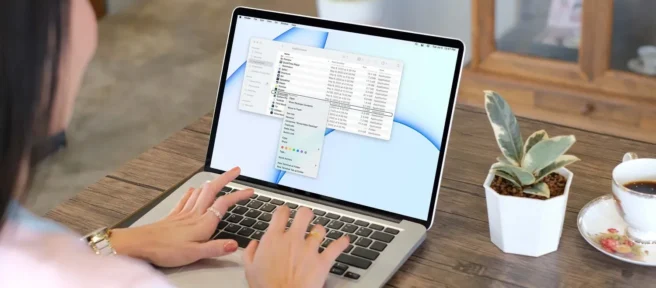
Wat te weten
- Zoek Streamlabs in de map Toepassingen, klik met de rechtermuisknop op het pictogram en selecteer Verplaatsen naar prullenbak.
- Klik op Finder- menu > Prullenbak leegmaken om de app te verwijderen.
In dit artikel wordt uitgelegd hoe u Streamlabs op een Mac kunt verwijderen, inclusief hoe u de app verwijdert en vervolgens eventuele resterende sporen verwijdert.
Streamlabs verwijderen van een Mac
Het verwijderen van Streamlabs werkt hetzelfde als het verwijderen van een app op je Mac, en de basismethode om het naar de prullenbak te slepen is meestal alles wat je hoeft te doen. Dat is waar u moet beginnen, en dan kunt u individuele elementen verwijderen als dat nodig is.
Zo verwijdert u Streamlabs van uw Mac:
- Klik met de rechtermuisknop op Streamlabs in het dock en klik op Quit.
- Open Finder en klik op Toepassingen.
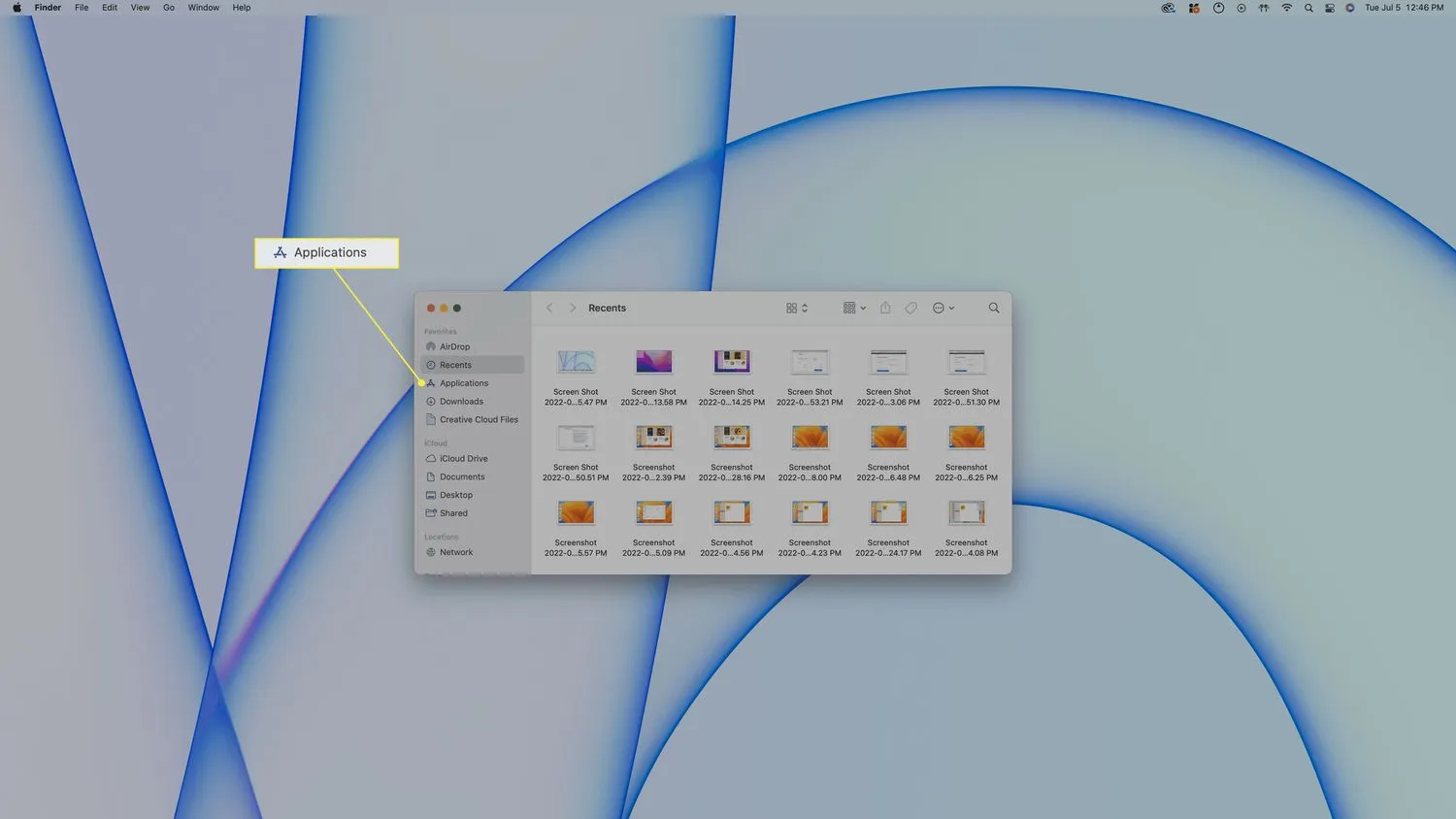
- Zoek Streamlabs en klik er met de rechtermuisknop op.
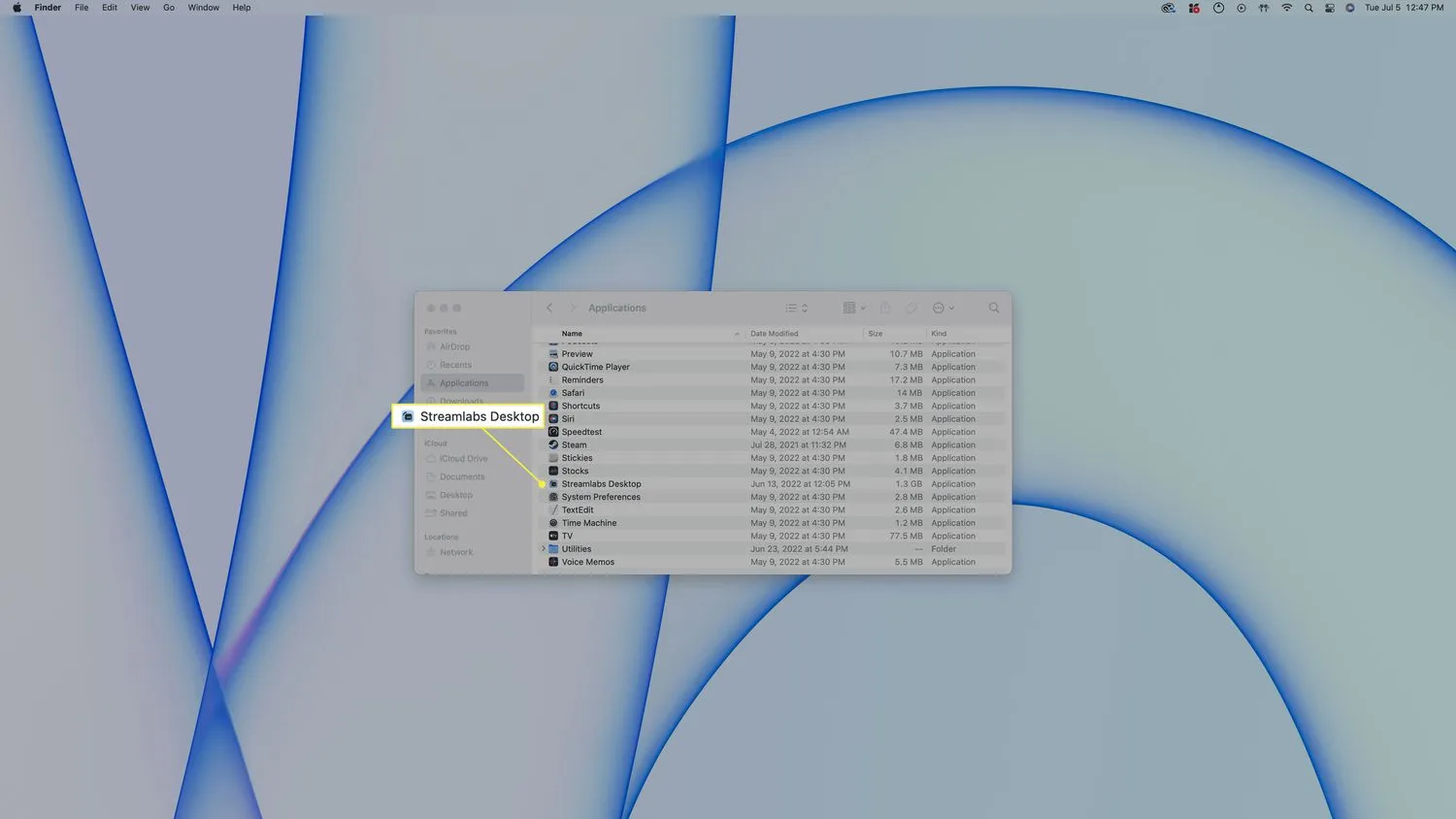
- Klik op Verplaatsen naar prullenbak.
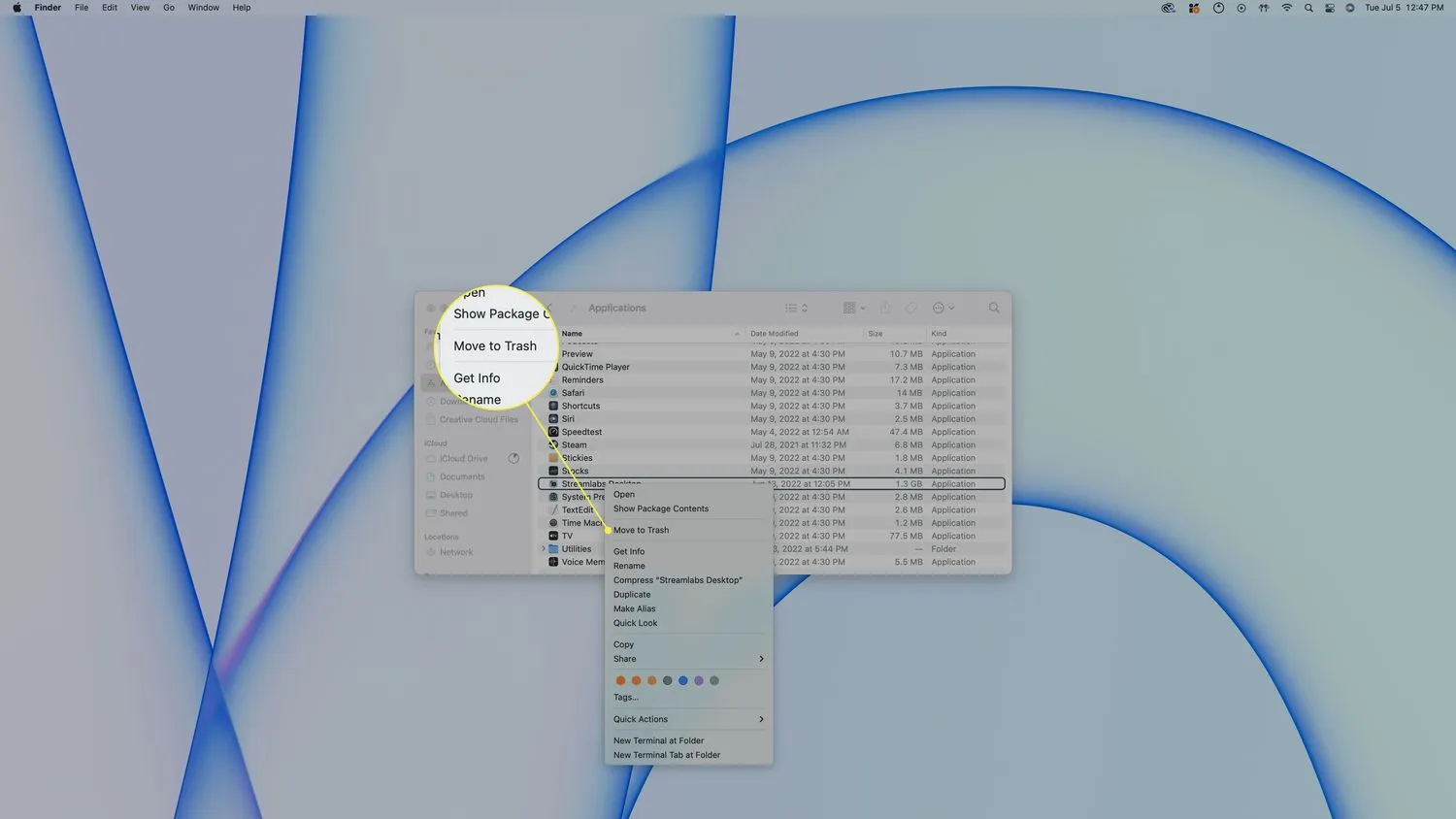 Als je een bericht ziet dat je Streamlabs niet kunt verwijderen, zorg er dan voor dat de app is gesloten.
Als je een bericht ziet dat je Streamlabs niet kunt verwijderen, zorg er dan voor dat de app is gesloten. - Klik op Finder > Prullenbak leegmaken op de menubalk.
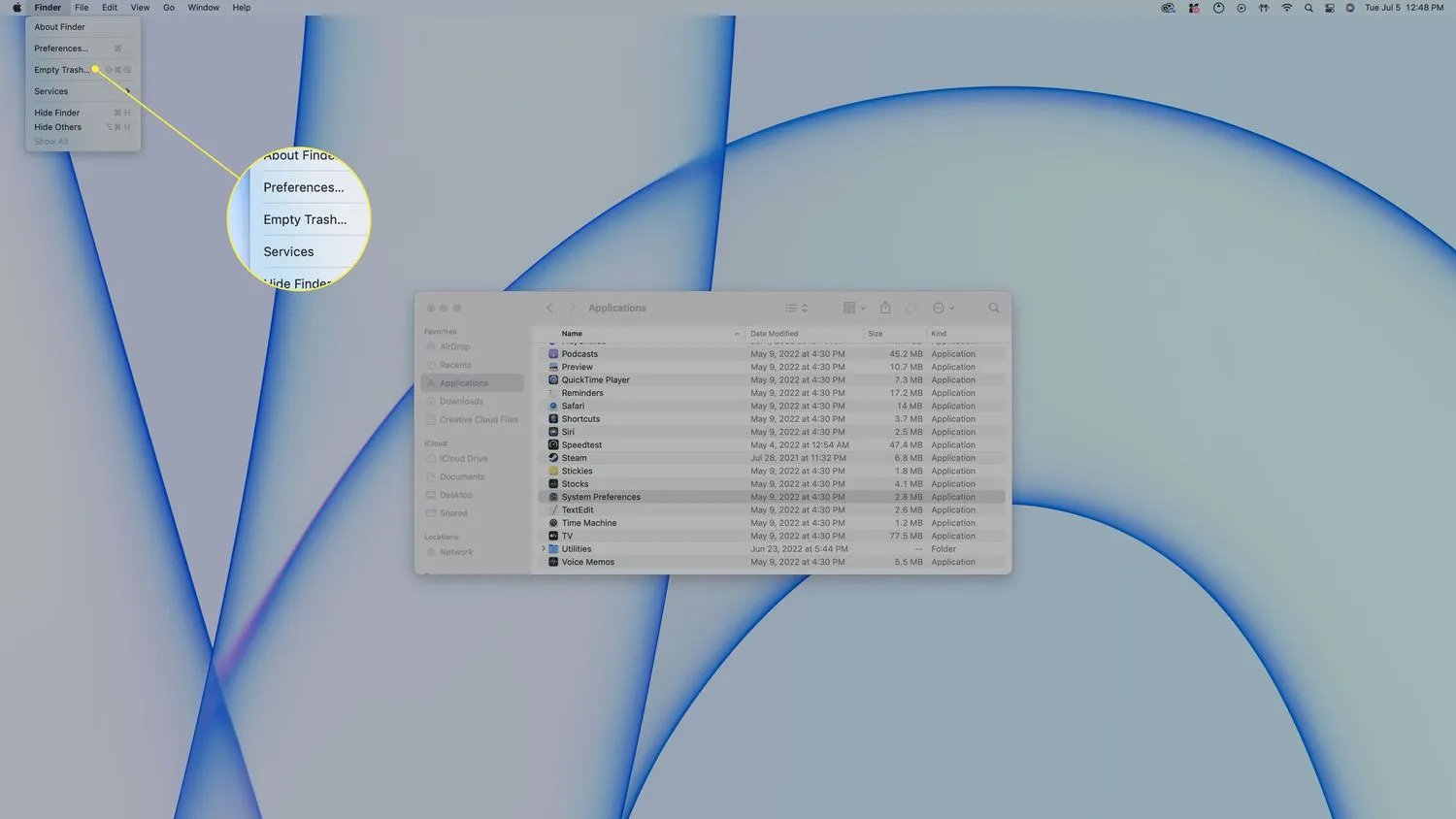
- Klik op Prullenbak leegmaken.
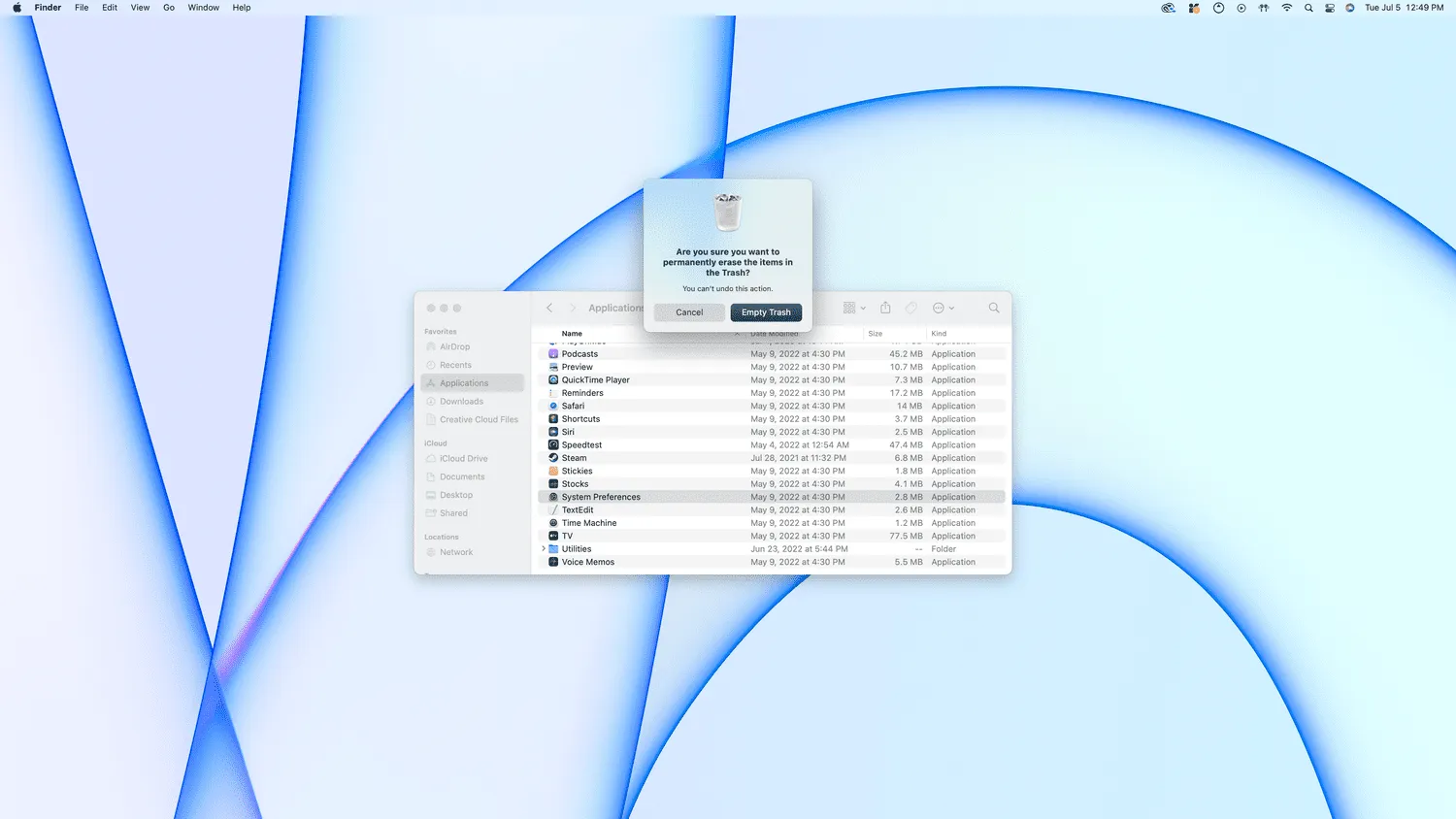
- Streamlabs is nu verwijderd.
Hoe alle sporen van Streamlabs van een Mac te verwijderen
In de meeste gevallen is het prima om Streamlabs gewoon te verwijderen met behulp van de hierboven beschreven methode en verder te gaan. Het is echter mogelijk dat Streamlabs enkele configuratie-, ondersteunings- en voorkeursbestanden op uw Mac heeft achtergelaten. Als u alle sporen van Streamlabs van uw Mac wilt verwijderen, volgt u deze stappen:
- Open Finder en klik op Ga > Ga naar map op de menubalk.

- Typ /Bibliotheek en druk op Enter.
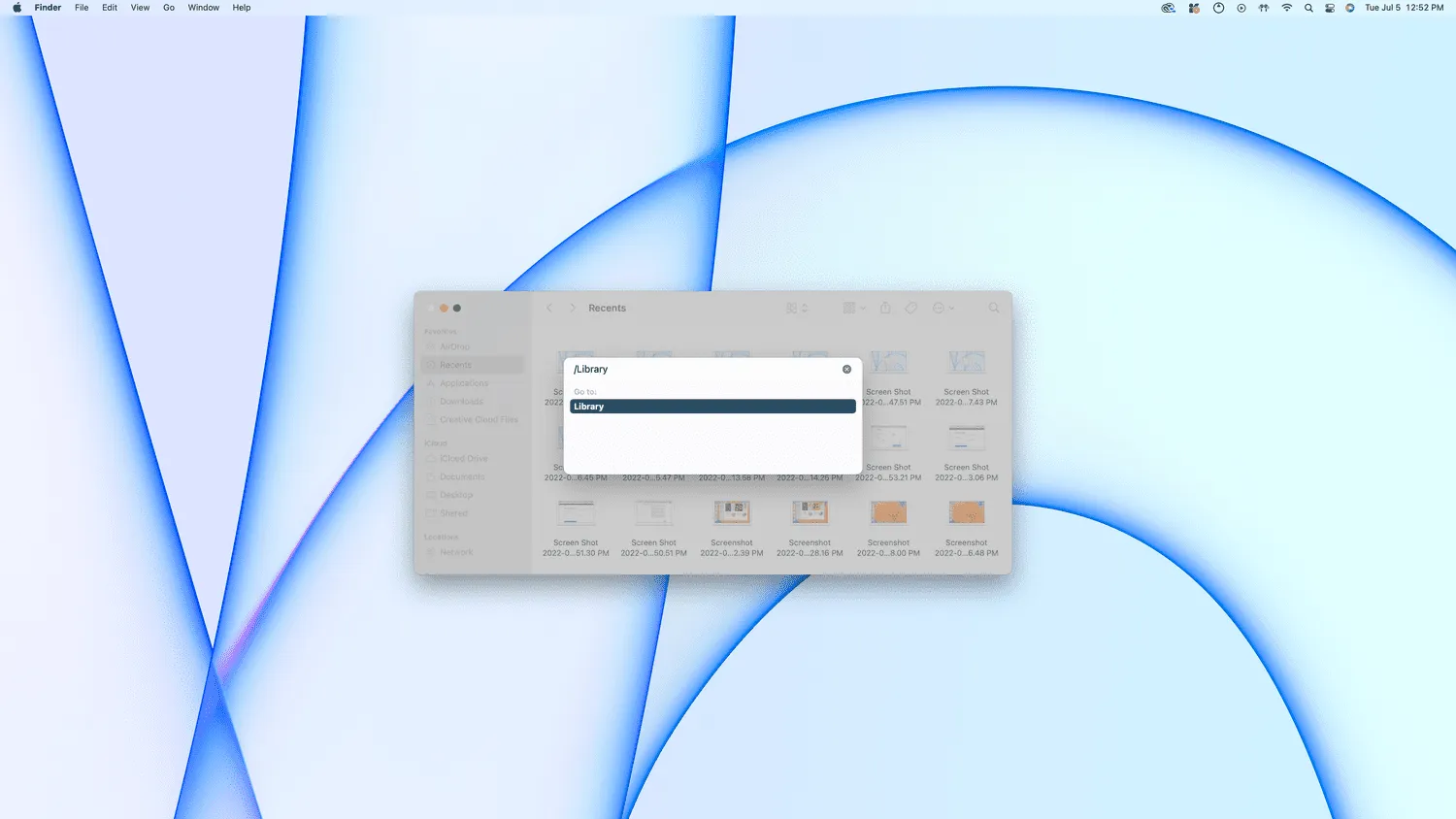
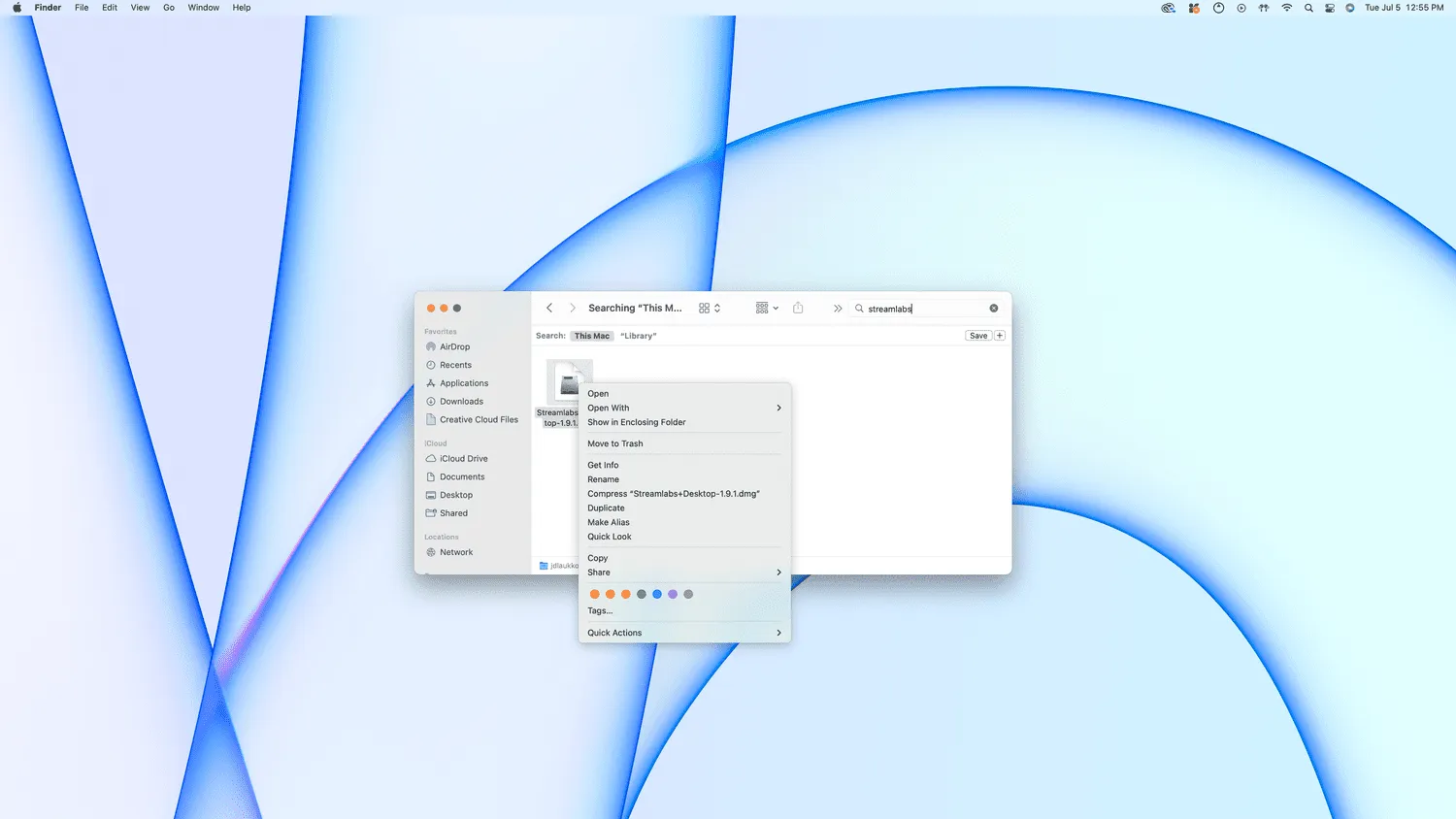
- Herhaal stap 1-4 met de volgende mappen in plaats van /Library:
- /Bibliotheek/Toepassingsondersteuning
- /Bibliotheek/Voorkeuren
- /Bibliotheek/Caches/
- /Bibliotheek/LaunchAgents
- /Bibliotheek/LaunchDaemons
- /Bibliotheek/PreferencePanes
- /Bibliotheek/StartupItems
Hoe automatisch alle sporen van een macOS-app te verwijderen
Wat te doen als u Streamlabs niet kunt verwijderen
Als u een bericht ontvangt dat Streamlabs in gebruik is en niet kan worden verwijderd, zijn er een paar dingen die u kunt proberen. In de meeste gevallen treedt deze fout op omdat Streamlabs momenteel actief is of omdat er een vastgelopen proces is. Als dat gebeurt, probeer dan deze oplossingen:
- Druk op Option + Command + Esc > Streamlabs > Forceer stop > Forceer stop.
- Open Activity Monitor > Streamlabs > X – pictogram > Forceer stop.
- Start opnieuw op in Veilige modus, probeer dan Streamlabs naar de prullenbak te verplaatsen en leeg de prullenbak in Veilige modus.
- Hoe annuleer ik Streamlabs Prime? Meld u eerst aan bij uw Streamlabs-account in een webbrowser. Ga vervolgens naar Accountinstellingen > Abonnement beheren > Streamlabs annuleren. Mogelijk moet u een paar keer klikken voordat uw keuze blijft hangen.
- Hoe herstel ik verloren frames in Streamlabs? Wegvallende frames kunnen optreden wanneer uw internet niet over de bandbreedte beschikt om succesvol te streamen. Zorg ervoor dat er niets intensiefs gebeurt op uw netwerk, inclusief het streamen van films en muziek. Je moet ook een VPN uitschakelen als je er een actief hebt. Als dit niet helpt, kun je ook je bitrate verlagen om de bandbreedte die Streamlabs nodig heeft te verminderen, maar dit heeft wel invloed op de kwaliteit van je stream.



Geef een reactie